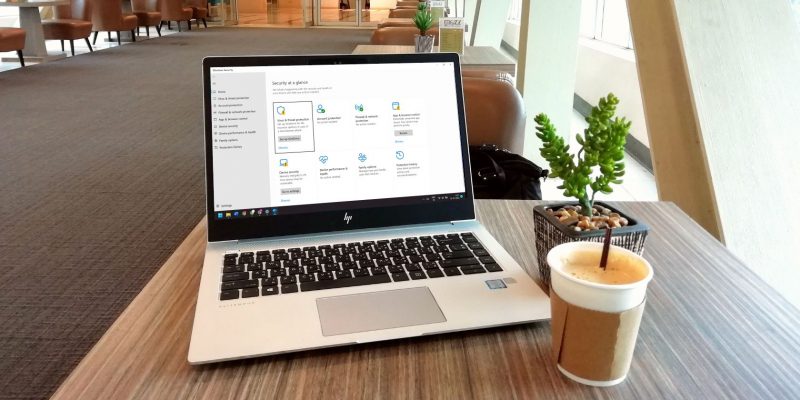Что такое целостность памяти Core Isolation в Windows?
Знаете ли вы, что такое целостность памяти с изоляцией ядра в Windows? Вот что это такое и как его включить и выключить.
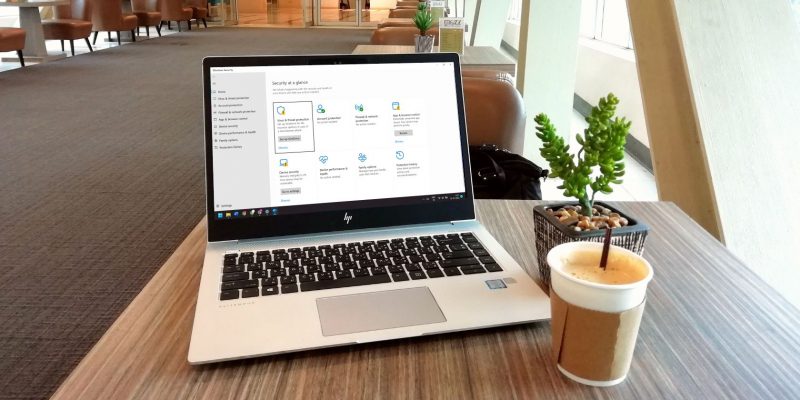
В зависимости от сценария может потребоваться включить или отключить целостность памяти изоляции ядра. Например, поскольку эта функция может влиять на производительность, идеально отключить ее, если вы хотите использовать ПК с Windows для игр. Однако, если ваш компьютер предназначен только для работы, вы можете включить эту функцию, чтобы сделать его более безопасным.
В любом случае включить и отключить целостность памяти изоляции ядра довольно просто. Мы даже обсудим, что делать, если вы не можете его включить.
Что такое целостность изолированной памяти ядра?
Изоляция ядра — это мера безопасности, которая защищает системные процессы в Windows от вредоносных программ, отделяя их от операционной системы и ее устройств. Для этого Windows использует виртуализацию. Целостность памяти, которая является частью изоляции ядра, отделяет только высокозащищенные процессы от остальных, предотвращая доступ вредоносных программ к ним во время атаки.
Как включить или выключить изоляцию ядра, целостность памяти
В этом разделе мы обсудим два способа включения или отключения целостности памяти изоляции ядра: в приложении безопасности Windows и в редакторе реестра.
Использование приложения безопасности Windows
Нажмите Win + I, чтобы открыть настройки, и если вы не можете получить к ним доступ, прочитайте наше руководство о том, что делать, если вы не можете открыть приложение «Настройки». Затем выберите «Конфиденциальность и безопасность» в меню слева и нажмите «Безопасность Windows» справа.
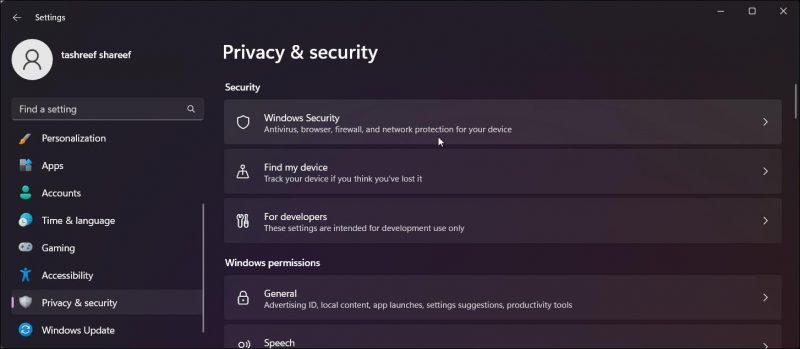
На странице «Безопасность Windows» нажмите «Открыть безопасность Windows», чтобы запустить программу.
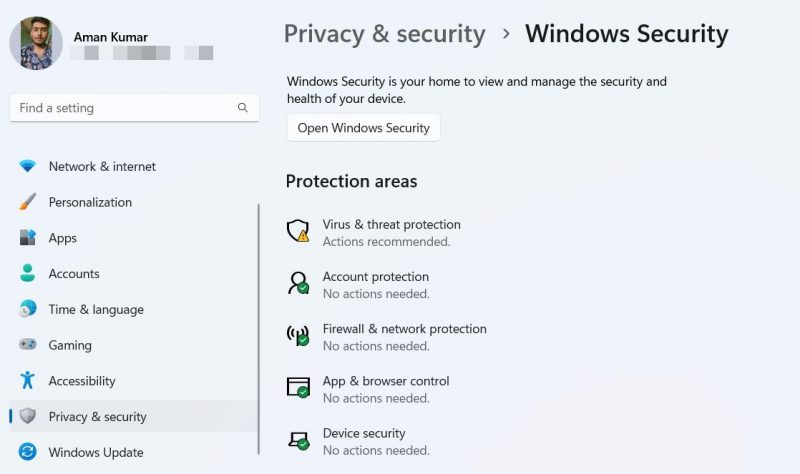
В меню слева от приложения «Безопасность Windows» выберите «Безопасность устройства». Затем нажмите ссылку «Сведения об изоляции ядра» справа».
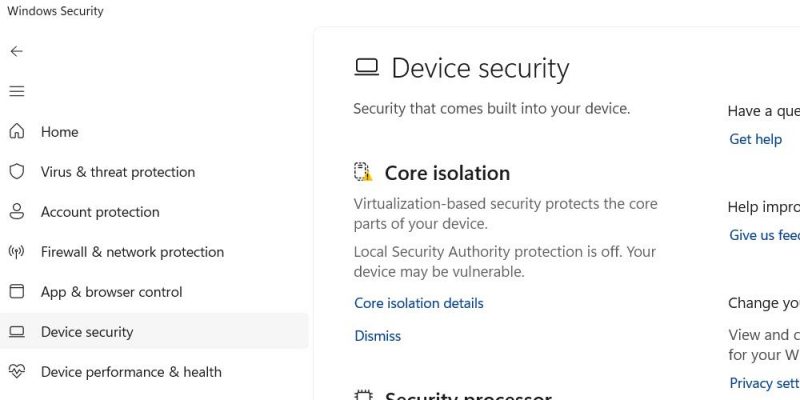
Щелкните переключатель в разделе «Целостность памяти», чтобы включить или выключить изоляцию ядра целостности памяти.
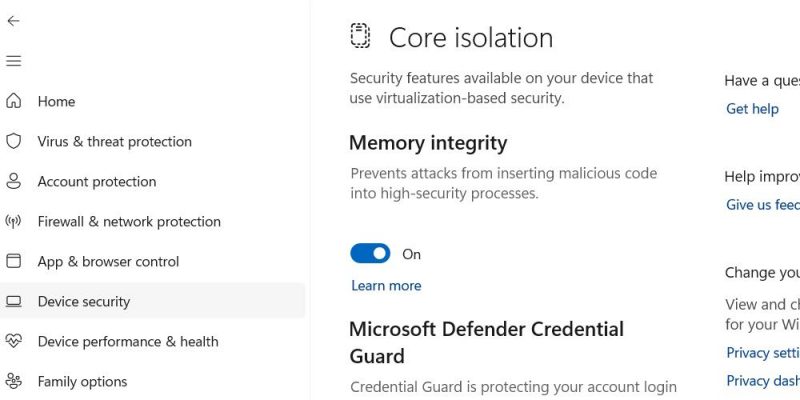
Теперь вам просто нужно перезагрузить устройство, чтобы изменения вступили в силу.
Использование редактора реестра
Нажмите Win + R, чтобы открыть Windows Run. Введите regedit в текстовое поле и нажмите клавишу Enter на клавиатуре. Когда появится приглашение UAC, нажмите «Да».
Мы настоятельно рекомендуем вам точно знать, что вы делаете, прежде чем вносить какие-либо изменения в реестр Windows. Если вы не знакомы с реестром Windows, ознакомьтесь с нашим обновлением о том, что такое реестр Windows и как его редактировать.
Далее скопируйте и вставьте следующий текст в поле адреса редактора реестра и нажмите клавишу Enter:
HKEY_LOCAL_MACHINE\SYSTEM\CurrentControlSet\Control\DeviceGuard\Scenarios\HypervisorEnforcedCodeIntegrity
Дважды щелкните включенное значение на правой панели редактора реестра, чтобы отредактировать его.
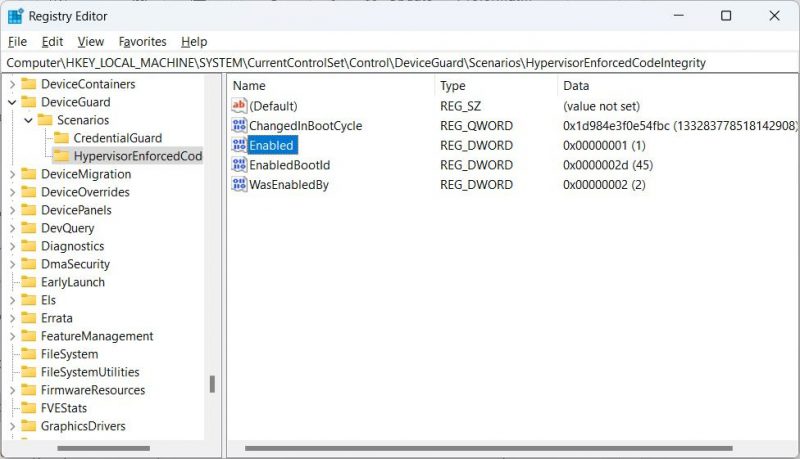
Затем введите 1 в текстовое поле «Значение данных» и нажмите «ОК», если вы хотите включить целостность памяти изоляции ядра. Если вы хотите отключить его, введите 0 в текстовом поле «Значение данных».
Что делать, если вы не можете включить изоляцию ядра Целостность памяти
Иногда вы можете получить сообщение об ошибке, в котором говорится, что «целостность памяти нарушена. Ваше устройство может быть уязвимым». Но когда вы собираетесь включить его в приложении «Безопасность Windows», вы обнаружите, что переключатель «Целостность памяти изоляции ядра» неактивен. В других случаях он может быть не серым, а отказываться включаться независимо от того, сколько раз вы нажимаете на него.
Причин, по которым это может произойти, много, самая главная из них — проблемы с драйверами. В любом случае вам следует сначала попробовать отключить и включить эту функцию с помощью редактора реестра (о котором мы говорили выше). Если это не сработает, прочитайте наше руководство, чтобы исправить целостность памяти, выделенную серым цветом в Windows 11.
Получение контроля над целостностью изолированной памяти ядра
Изоляция ядра целостности памяти — это функция, которая добавляет дополнительный уровень защиты от вредоносных программ. Поскольку с этим связаны затраты на производительность, вам решать, готовы ли вы пожертвовать некоторой производительностью ради более безопасного ПК с Windows. Но что бы вы ни делали, включить или отключить эту функцию довольно просто.